Nếu bạn cần xóa bộ nhớ cache cho một trang web cụ thể trong Chrome, Google đã làm điều đó khả thi trong các công cụ dành cho nhà phát triển.
Mỗi khi bạn truy cập một trang web, thông tin về cách bạn đã sử dụng nó sẽ được lưu trữ và đây được gọi là bộ nhớ cache. Bộ nhớ đệm được lưu trữ cho phép bạn tải trang web nhanh hơn nhiều so với khả năng của nó.
Đôi khi một số thứ có thể không hoạt động trên trang web và bạn muốn xóa bộ nhớ cache để có thể nhận được phiên bản cập nhật nhất của trang web. Bộ nhớ cache đôi khi cũng có thể làm chậm PC của bạn, vì vậy nếu bạn muốn xóa bộ nhớ cache cho một trang web cụ thể, chứ không phải các trang web khác, bạn có thể làm như vậy trong công cụ dành cho nhà phát triển.
Mặc dù Chrome đã có một công cụ tích hợp trong cài đặt cho phép bạn xóa bộ nhớ cache của giờ trước, 24 giờ, 7 ngày, 4 hàng tuần hoặc mọi lúc, chúng không giúp bạn dễ dàng xóa bộ nhớ cache cho một trang web cụ thể.
Không có bài viết nào khác hướng dẫn bạn cách xóa bộ nhớ cache của trang web, các bước của chúng đã lỗi thời và chúng chỉ hướng dẫn bạn cách xóa hình ảnh và tệp được lưu trong bộ nhớ cache cho mọi trang web bạn đã từng truy cập.
Xóa bộ nhớ cache cho một trang Google Chrome
Nếu bạn muốn xóa bộ nhớ cache cho một trang web trong Chrome, bạn cần sử dụng các công cụ dành cho nhà phát triển và từ đó bạn sẽ có thể tải lại và xóa bộ nhớ cache cho trang web cụ thể đó.
Sử dụng các công cụ dành cho nhà phát triển
- Đi đến trang mạng bạn muốn Chắc chắn rồi các bộ nhớ đệm qua
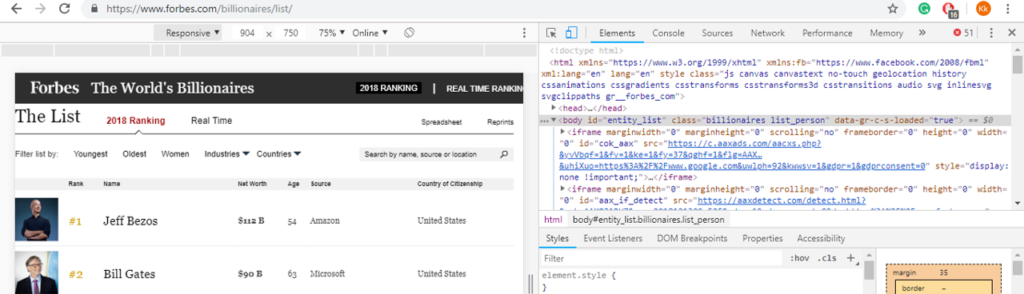
- Để giữ lại điều khiển + Biến đổi + Yo phím tắt để mở Công cụ dành cho nhà phát triển Chrome
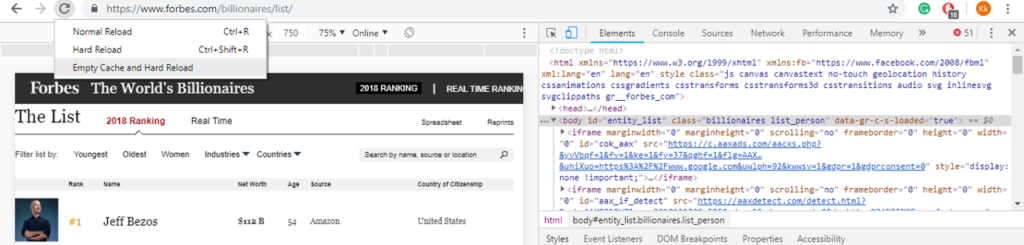
- Nút bên phải của chuột các nút cập nhật bên cạnh thanh địa chỉ
- Nhấp chuột Bộ nhớ cache trống và tải lại đầy đủ trong các tùy chọn
Bộ nhớ cache của một trang web sẽ được xóa trong Chrome.
Hãy nhớ rằng các công cụ dành cho nhà phát triển phải mở để bạn thấy tùy chọn khi bạn nhấp chuột phải vào nút cập nhật.
Nếu bạn thực hiện việc này mà không mở các công cụ dành cho nhà phát triển, sẽ không có tùy chọn nào khả dụng khi bạn nhấp vào nút tải lại.
Phương pháp này là cách duy nhất để xóa bộ nhớ cache của trang web trong Google Chrome: đi tới cài đặt> Xóa dữ liệu duyệt web> Hình ảnh và tệp được lưu trong bộ nhớ cache sẽ xóa bộ nhớ cache của mọi trang web bạn đã truy cập trong một khoảng thời gian cụ thể, không phải một trang web cụ thể.
xóa cookie và dữ liệu trang web
Một cách khác để xóa bộ nhớ cache của trang web trong Chrome là đi vào cài đặt và xóa ngày lưu trong bộ nhớ cache cho một trang web hoặc tất cả các trang bạn đã truy cập trước đây.
1. Nhấp vào menu và chọn Cài đặt từ menu thả xuống.
2. Trong Cài đặt, cuộn xuống phần Quyền riêng tư và chọn Cài đặt nội dung.
3. Chọn Cookie và sau đó chọn Xem tất cả cookie và dữ liệu trang web.
4. Trong thanh tìm kiếm, hãy nhập tên của trang web. Đây là trang web mà bạn muốn xóa bộ nhớ cache và dữ liệu trang web.
5. Nhấp vào nút Xóa tất cả để xóa tất cả dữ liệu đã lưu trong bộ nhớ cache cho trang web bạn đã tìm kiếm. Hoặc bạn có thể nhấp vào nút theo dõi để xóa dữ liệu cụ thể mà bạn không muốn trang web lưu trữ. Bạn cũng có thể nhấp vào tên trang web và chọn dữ liệu cụ thể để xóa
6. Nhấp vào Có để xác nhận quyết định của bạn và dữ liệu sẽ bị xóa.
Xóa dữ liệu điều hướng
Nếu bạn đã truy cập một nhóm trang web nhất định trong một khoảng thời gian cụ thể, thay vì chỉ xóa bộ nhớ cache của trang web trong Chrome, bạn có thể xóa các tệp được lưu trong bộ nhớ cache trong một khoảng thời gian cụ thể. Xóa các tệp được lưu trong bộ nhớ cache trong một khoảng thời gian cụ thể sẽ cho phép bạn loại bỏ bộ nhớ cache cho một nhóm trang web cụ thể mà bạn đã truy cập trong một khoảng thời gian.
Để xóa bộ nhớ cache cho các trang web cụ thể:
- Chọn menu trong Chrome và di chuột qua Công cụ khác.
2. Từ đây, chọn dữ liệu duyệt web rõ ràng và đợi cửa sổ bật lên xuất hiện.
3. Trong cửa sổ bật lên này, hãy nhấp vào danh sách thả xuống và chọn khoảng thời gian mà bạn muốn xóa dữ liệu đã lưu trong bộ nhớ cache. Nó có thể là một nhóm các trang web mà bạn đã truy cập trong giờ trước hoặc tuần trước.
4. Hãy chắc chắn chọn hình ảnh và tệp được lưu trong bộ nhớ cache.
5. Chọn Xóa dữ liệu để xóa bộ nhớ cache cho các trang web cụ thể.
